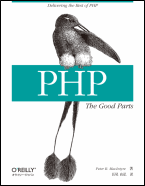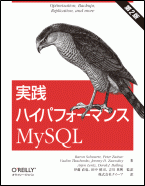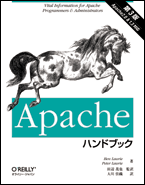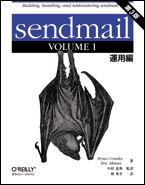mysqlデータベースと連携したphp WEBアプリまで。
●WEBサーバー
apache がインストールされているか確認
$ sudo yum list installed | grep httpd
なければ apache をインストール
Server version: Apache/2.2.15 (Unix)
Server built: Apr 3 2014 23:56:16
$ yum info httpd
$ sudo yum -y install httpd
自動起動になっていなければ自動起動に変更
$ chkconfig --list | grep httpd
$ sudo chkconfig httpd on
apacheを起動してウェルカムページ確認
$ sudo service httpd start
http://IPアドレス/
●apacheグループに所属させる
$ sudo usermod -G apache admin
$ id admin
●データベースサーバー
mysql-server がインストールされているか確認
$ sudo yum list installed | grep mysql-server
mysql Ver 14.14 Distrib 5.1.73
なければ mysql をインストール
$ yum info mysql-server
$ sudo yum -y install mysql-server
mysql-server を起動
$ sudo service mysqld start
初期化(パスワード・匿名ユーザー・サンプルデータベースの扱いなど)
$ sudo mysql_secure_installation
NOTE: RUNNING ALL PARTS OF THIS SCRIPT IS RECOMMENDED FOR ALL MySQL
SERVERS IN PRODUCTION USE! PLEASE READ EACH STEP CAREFULLY!
In order to log into MySQL to secure it, we'll need the current
password for the root user. If you've just installed MySQL, and
you haven't set the root password yet, the password will be blank,
so you should just press enter here.
Enter current password for root (enter for none): (初めてならエンター)
OK, successfully used password, moving on...
Setting the root password ensures that nobody can log into the MySQL
root user without the proper authorisation.
Set root password? [Y/n] Y
New password: *****************
Re-enter new password: *****************
Password updated successfully!
Reloading privilege tables..
... Success!
By default, a MySQL installation has an anonymous user, allowing anyone
to log into MySQL without having to have a user account created for
them. This is intended only for testing, and to make the installation
go a bit smoother. You should remove them before moving into a
production environment.
:
Remove anonymous users⁄ [Y/n] Y
:
Disallow root login remotely⁄ [Y/n] Y
:
Remove test database and access to it⁄ [Y/n] Y
:
Reload privilege tables now⁄ [Y/n] Y
:
日本語を使用する場合
sudo mv /etc/my.cnf /etc/my.cnf.org
sudo cp /etc/my.cnf.org /etc/my.cnf
sudo vi /etc/my.cnf
[mysqld]のブロックに最低限
[mysqld]
default-character-set = utf8
skip-character-set-client-handshake
character-set-server = utf8
collation-server = utf8_general_ci
init-connect = SET NAMES utf8
を追記してmysqlサーバ再起動
$ sudo service mysqld restart
自動起動になっていなければ自動起動に変更
$ chkconfig --list | grep mysql
$ sudo chkconfig mysqld on
mysql-server へログオン確認
$ mysql --show-warnings -u root -p
●php
php エンジンがインストールされているか確認
$ sudo yum list installed | grep php
PHP 5.3.3 (cli) (built: Dec 11 2013 03:29:57)
Copyright (c) 1997-2010 The PHP Group
Zend Engine v2.3.0, Copyright (c) 1998-2010 Zend Technologies
なければ php をインストール
$ sudo yum info php
$ sudo yum -y install php
php でマルチバイトストリング(日本語)を使えるか確認
$ sudo yum list installed | grep php-mbstring
なければ php-mbstring をインストール
$ yum info php-mbstring
$ sudo yum -y install php-mbstring
php から mysql を使用できるか確認
$ sudo yum list installed | grep php-mysql
なければ php-mysql をインストール
$ yum info php-mysql
$ sudo yum -y install php-mysql
確認用の phpファイルを作成
$ vi /var/www/html/info.php
$ cat /var/www/html/info.php
<?php
phpinfo();
?>
apacheを再起動
$ sudo service httpd restart
ここまで apache の設定ファイル httpd.conf はデフォルトのまま。
手元のブラウザで php の情報ページを確認。
http://IPアドレス/info.php
システム情報が表示されるので確認後 削除。
●phpライブラリpear
pear がインストールされているか確認
$ sudo yum list installed | grep php-pear
なければ pear をインストール
$ yum info php-pear
$ sudo yum -y install php-pear
pear バージョン確認
$ pear version
$ pear list
PEAR Version: 1.9.5
下記のエラー
$ sudo pear install -a ethna/ethna
Notice: Array to string conversion in PEAR/REST/13.php on line 80
PHP Notice: Array to string conversion in /usr/share/pear/PEAR/REST/13.php on line 80
Warning: Invalid argument supplied for foreach() in PEAR/REST/13.php on line 84
PHP Warning: Invalid argument supplied for foreach() in /usr/share/pear/PEAR/REST/13.php on line 84
PHP Fatal error: Cannot use string offset as an array in /usr/share/pear/PEAR/REST/10.php on line 263
を解決するため
$ sudo pear clear-cache
pear アップグレード
$ sudo pear list-upgrades
$ sudo pear upgrade pear
●phpフレームワーク ethna
ethna をインストール
$ sudo pear channel-discover pear.ethna.jp
$ sudo pear install -a ethna/ethna
ethna コマンド確認
$ ethna -v
Ethna 2.5.0 (using PHP 5.3.3)
●GDライブラリ
phpで画像の拡大・縮小をするためインストール
$ sudo yum list installed | grep php-gd
$ yum info php-gd
$ sudo yum -y install php-gd

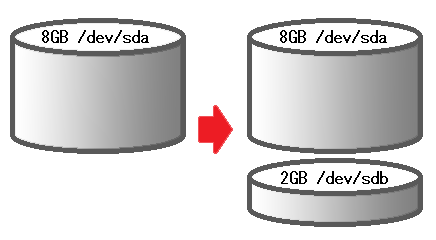 一時的に大きな作業領域としてディスクを追加する記録。永続的な追加領域として使用する場合は、将来拡張することを想定して論理ボリュームを検討すべきかも。
一時的に大きな作業領域としてディスクを追加する記録。永続的な追加領域として使用する場合は、将来拡張することを想定して論理ボリュームを検討すべきかも。
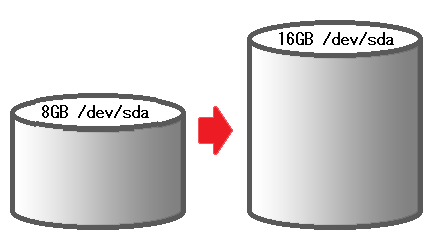 ディスク容量不足により追加でハードディスクを増設するリアルなサーバーと違い、仮想環境なのでOSインストール済の元々の仮想ハードディスクを 8GB から 16GB へ大きくする記録。
ディスク容量不足により追加でハードディスクを増設するリアルなサーバーと違い、仮想環境なのでOSインストール済の元々の仮想ハードディスクを 8GB から 16GB へ大きくする記録。

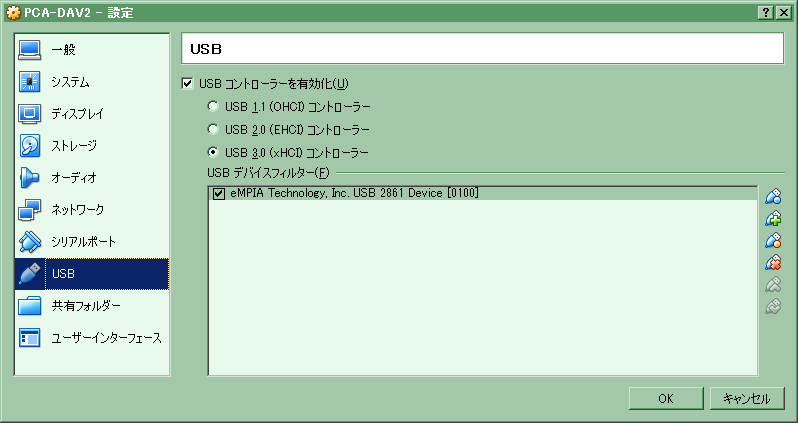



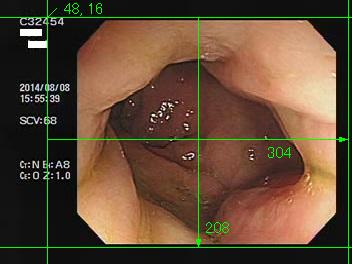 自分の検査記録映像をDVDで取得。
自分の検査記録映像をDVDで取得。 ハードウェア:Shuttle XS35GT D510 nVIDIA ION
ハードウェア:Shuttle XS35GT D510 nVIDIA ION